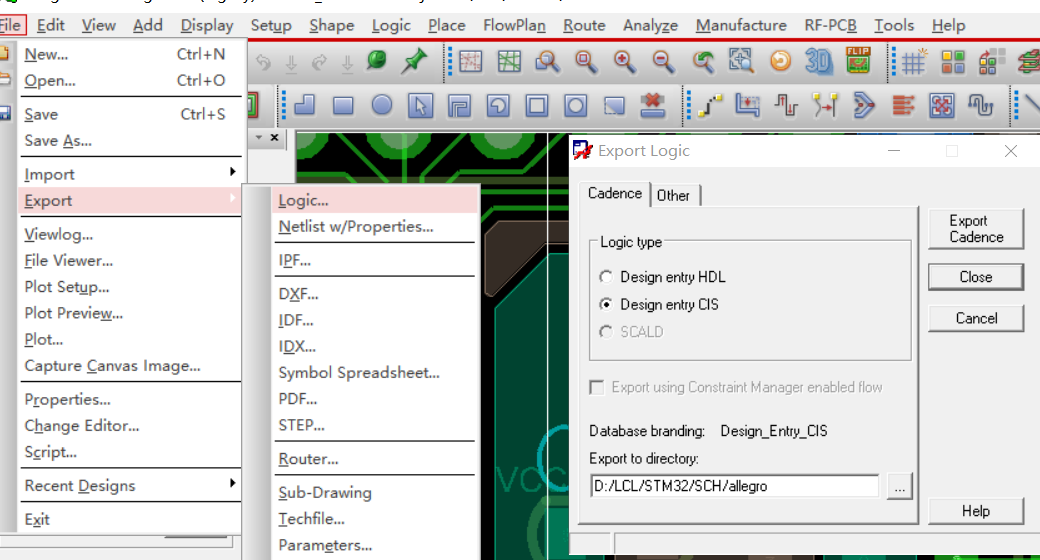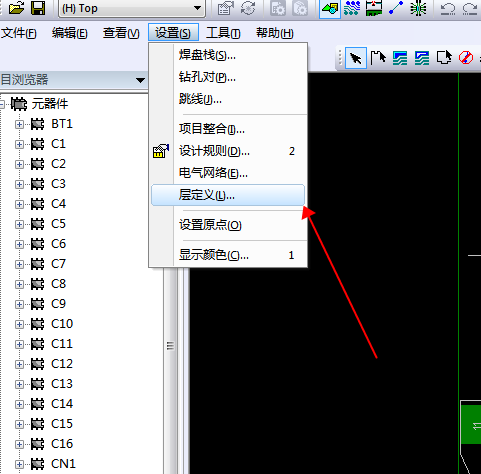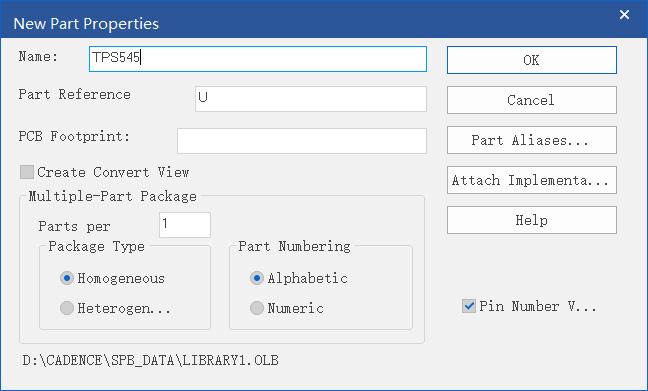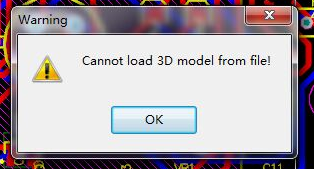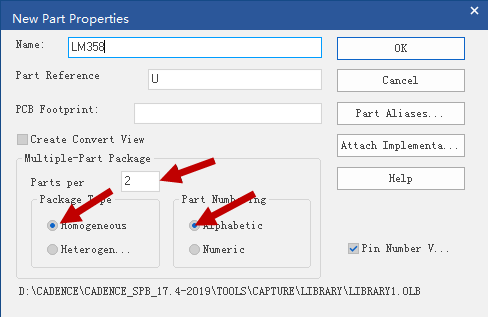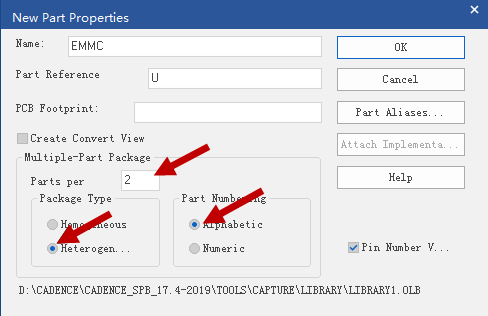- 全部
- 默认排序
在logic软件当中执行菜单 工具→选项命令,可以在弹出的对话框中选择“文本”选项,即可对相应参数字体大小进行设置,这个页面中还可以设置系统字体的粗体、斜体或者下画线等;一般字体的大小都是按照软件默认。
一般我们会在Allegro软件中指定这几个与封装库有关的路径。第一步,点击Allegro软件的Setup命令的最后一项User Preferences...,如图4-25所示; 图4-25 用户参数设置示意图第二步,在弹出的对话框中,选择Library中的devpath、padpath、psmpath三项设置路径,如图4-26所示; 图4-26 封装库路径指定示意图Ø Devpath:第三方网表(Other方式导出的网表)导入PC
弹出export logic对话框,选择design entry CIS选项,export directory选择输出网表的路径,然后单击export directory按钮。导出完毕后,单击close按钮,关闭对话框。用orcad打开与PCB相对应的原理图,执行菜单命令tools→back annotate.....,在弹出的back annotate对话框中打开PCB editor选项卡,如图:
使用AD软件设计时,当打开之前做好的PCB并移动里面的元器件时就会显示弹出一个Cannot load 3d model的对话框。
Homogeneous类型器件由多个相同的Part组成,多数用于集成器件,由多个分立的元器件集成在一起,在创建的时候,只需要做其中一个部分,后面的部分就全部与之一致,方便快捷。1)同简单分裂元器件的创建一样,首先点选菜单栏File—New—Library新建原理图元件库,选择.olb文件并执行鼠标右键点击New Part,新建一个元件。在弹出的New Part Properties对话框修改相应的参数,如图4-21所示。 图4-21 Homogeneous类型元器件New
Heterogeneous类型器件由多个Part组成,但是每一个Part的组成部分不一样,多数用于比较复杂的IC类型器件,如FPGA等,对IC属性进行分块设计,方便后期原理图的设计,在创建的时候,每一个Part都需要单独创建。1)同简单分裂元器件的创建一样,首先先点选菜单栏File—New—Library新建原理图元件库,选择.olb文件并执行鼠标右键点击New Part,新建一个元件。在弹出的New Part Properties对话框中修改参数,如图4-24所示。 图4-24 &n
答:在绘制原理图时,放置出来的元器件,在图纸上都是显示器件的参数的,就是Vaule值,如图2-53所示,对于单个的属性参数,我们双击那个参数,会弹出Display Properties的对话框,如图2-54所示,在下面的对话框选择是否需要显示参数即可,Do Not Display表示都不显示;Value Only表示只显示Value值,也就是封装名称;Name and Value表示都显示。 图2-53 显示参数值原理图部分示意图 图2-54 显示参数设置
全站最新内容推荐
- 1加码技术,打破困境,PSPice电路仿真助你解锁职场新高度!
- 2简谈稳压二极管和普通二极管的区别
- 3贴片元件如何拆卸及焊接?
- 4盘点电子工程师必须了解的21个电路
- 5英伟达GB300芯片受阻,存在过热问题
- 6WARELEO李增原创H04课程大纲的安排课程中内容及工具及课程的重点学习办法的讲解
- 7WARELEO李增原创H03根据自己的关注知识点和所需要的知识来选择需要的图书包邮递
- 8WARELEO李增原创H02理工男生李老师的介绍从51单片机驱动到FPGA到仿真设计之路
- 9WARELEO李增原创H01信号电源完整性设计与HFSS射频天线设计仿真验证研修课程主题
- 10WARELEO李增:反射仿真的信号观察办法及时域串扰的仿真设置及观察技巧

 扫码关注
扫码关注